
Tecnología
Así es la nueva función de Windows que permitirá captar textos de las capturas de pantalla
Desde Microsoft anunciaron esta buena noticia para quienes utilizan de forma recurrente esta herramienta.
Encuentra aquí lo último en Semana
Con la llegada de la inteligencia artificial, Microsoft ha venido actualizando varias de sus aplicaciones y programas con el fin de hacerlos más potentes y útiles para los millones de usuarios que acuden a ellos en el mundo entero.
De esta forma, Windows 11, la más reciente versión del sistema operativo de la compañía fundada por Bill Gates, se ha encargado de repotenciar herramientas tan clásicas como el famoso Paint o de anunciar el fin de otros, igual de legendarias, como Word Pad.
En este orden de ideas, la herramienta ‘Recorte’ no fue ajena a las actualizaciones y ahora ofrecerá a los usuarios una opción que por años estuvieron esperando y solicitando a Microsoft.

Se trata de la posibilidad de copiar y pegar el texto presente en una imagen, algo que antes parecía solo un sueño, pero que ahora, gracias a la inteligencia artificial, será posible, facilitando y agilizando el trabajo de miles de personas alrededor del mundo.
Pues bien, la popular herramienta adoptará cualidades de reconocimiento óptico, propias de la IA, que le permitirán a los usuarios copiar y pegar el texto presente en las diferentes capturas de pantalla.
Según indicaron desde Microsoft, esta actualización estará disponible a partir de la actualización 11.2308.33.0 y será bautizada como ‘text actions’. El propio product manager lead de Windows, Dave Grochocki, indicó que la herramienta podrá activarse desde la barra de herramientas ubicada en la parte superior de la pantalla.
COmo era de esperarse, esta nueva función también tendrá atajos desde el teclado: solo bastará presiona Ctrl + A para seleccionar el texto y luego el popular Ctrl + C para pegarlo.
Así mismo, otra de las funciones que se aplicarán a la herramienta es la posibilidad de borrar, de forma rápida, números telefónicos o correos electrónicos con la función ‘Quick Redact’, la cual analizará las capturas de pantalla para eliminar los datos considerados como sensibles y privados.

El lugar ‘secreto’ donde se guardan las capturas de pantalla en Windows
En la actualidad, las capturas de pantalla se han convertido en una herramienta para capturar momentos importantes, información relevante y compartir contenido en línea. Para los usuarios de Windows, saber dónde se guardan estas capturas de pantalla es fundamental para acceder fácilmente a ellas, editarlas o compartirlas.
Windows, en sus versiones más recientes, utiliza una carpeta para almacenar las capturas de pantalla. Esta carpeta se encuentra en la estructura de directorios del sistema y se llama “Capturas de pantalla” o “Screenshots”, dependiendo del idioma del sistema operativo.
Para acceder a esta carpeta, siga estos pasos:
- Realice una captura de pantalla: Antes de nada, debe tomar una captura de pantalla. Puede hacerlo presionando la tecla “PrtScn” (Print Screen) en tu teclado. En algunos teclados, puede estar etiquetada como “PrtSc” o “PrtScn”; en otros, “Fn + PrtScn”. Algunos sistemas también tienen atajos adicionales, como “Windows + Shift + S” para capturar una parte de la pantalla.
- Abrir la carpeta de capturas de pantalla: Una vez que haya realizado la captura, abra el Explorador de Archivos de Windows. Puede hacerlo presionando las teclas “Windows + E” juntas o haciendo clic en el ícono de la carpeta en la barra de tareas.
- Navegue a la carpeta: En el Explorador de Archivos, navegue a la siguiente ubicación, que es donde se almacenan las capturas de pantalla: C:\Usuarios\<TuUsuario>\Imágenes\Capturas de pantalla. Asegúrese de reemplazar
<TuUsuario>con el nombre de usuario de tu cuenta en Windows. - Acceda a sus capturas de pantalla: Dentro de la carpeta “Capturas de pantalla”, encontrará todas las capturas de pantalla que haya tomado. Puede abrir, copiar, mover o eliminar estas imágenes según sus necesidades.
Gestión de capturas de pantalla
Una vez que haya localizado sus capturas de pantalla, es importante saber cómo gestionarlas eficazmente.
Aquí tiene algunas recomendaciones:
- Renombrar archivos: A menudo, las capturas de pantalla se guardan con nombres genéricos, como “Captura de pantalla (1)”, “Captura de pantalla (2)”, etc. Puede renombrar los archivos para hacerlos más descriptivos y fáciles de identificar.
- Organizar en carpetas: Si toma muchas capturas de pantalla, considere crear carpetas dentro de la carpeta “Capturas de pantalla” para organizarlas por proyectos, fechas o categorías. Esto facilitará la búsqueda de capturas específicas en el futuro.
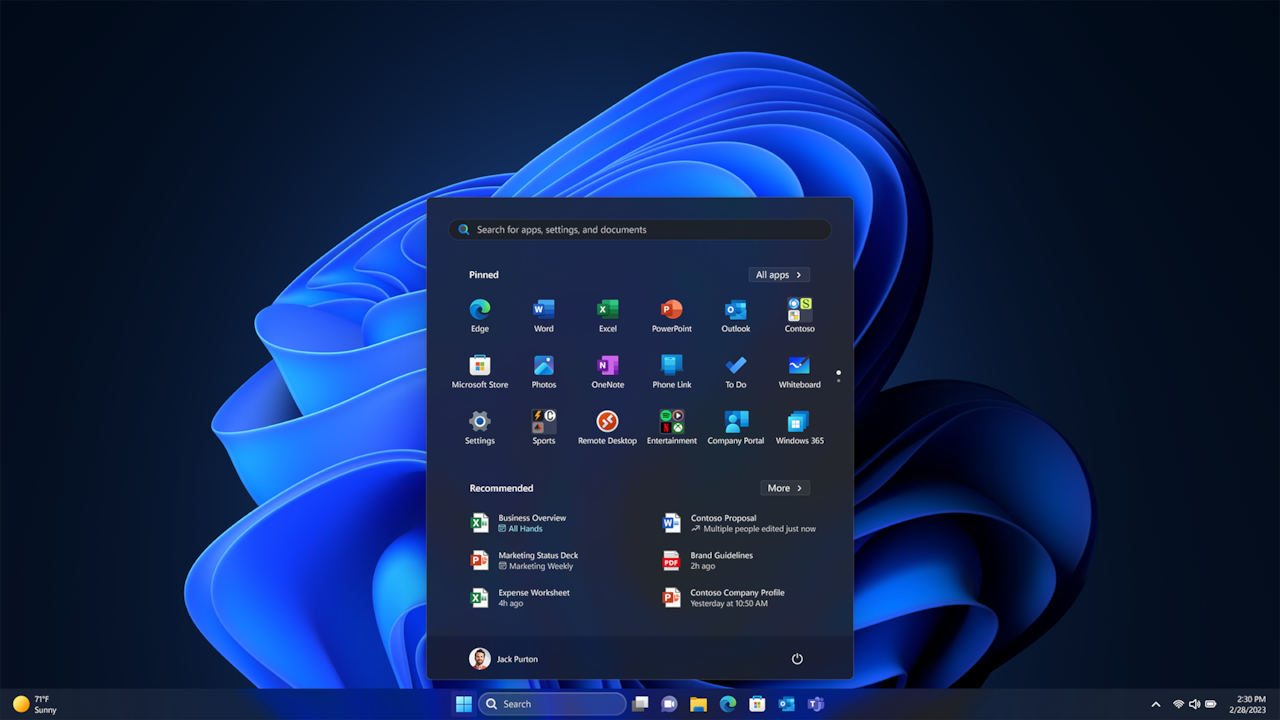
- Eliminar archivos innecesarios: Para liberar espacio en su disco duro, elimine regularmente capturas de pantalla que ya no necesite. Windows no proporciona una herramienta de eliminación automática, por lo que deberá hacerlo manualmente.
- Editar capturas de pantalla: Puede utilizar aplicaciones de edición de imágenes como Microsoft Paint, Adobe Photoshop u otras herramientas para retocar y mejorar sus capturas de pantalla según sea necesario.
- Compartir capturas de pantalla: Si desea compartir sus capturas de pantalla con otros, puede adjuntarlas a correos electrónicos, mensajes o publicarlas en redes sociales desde la carpeta de “Capturas de pantalla”.


